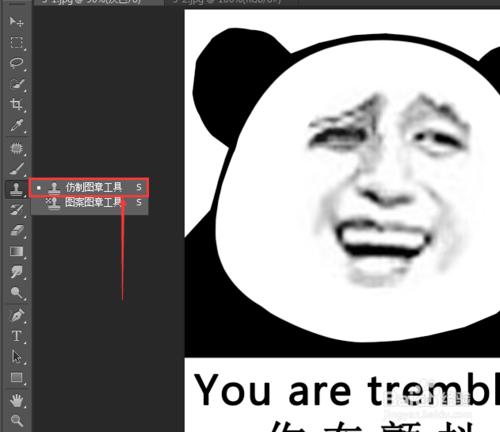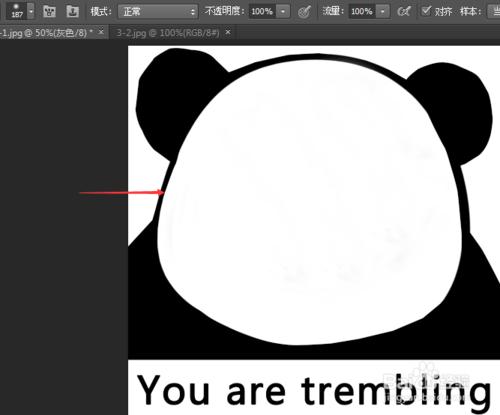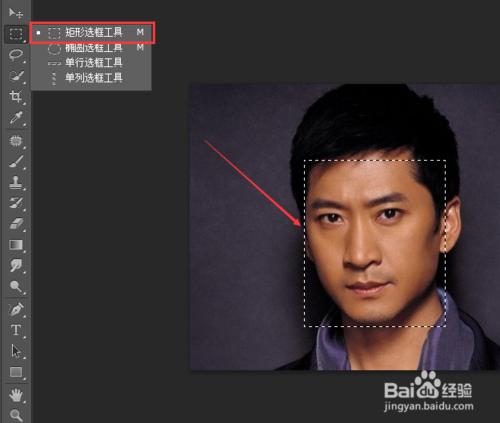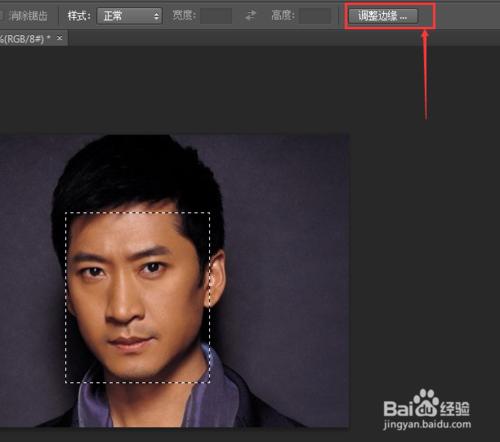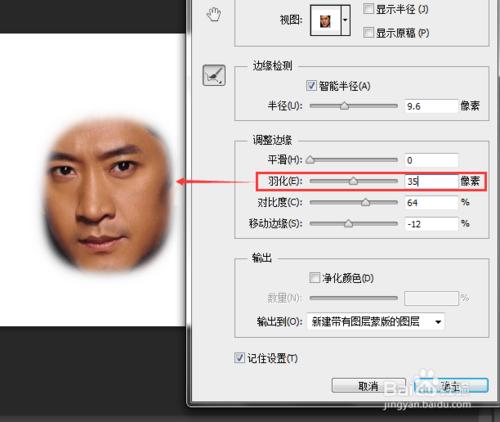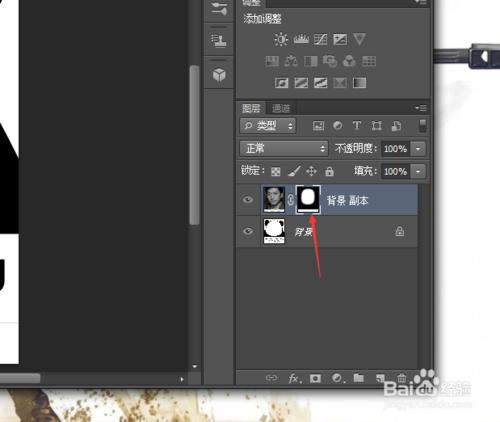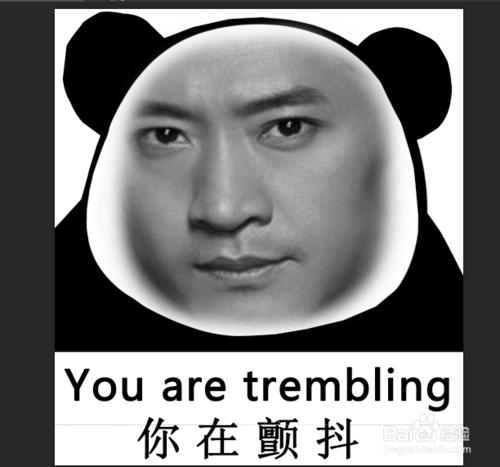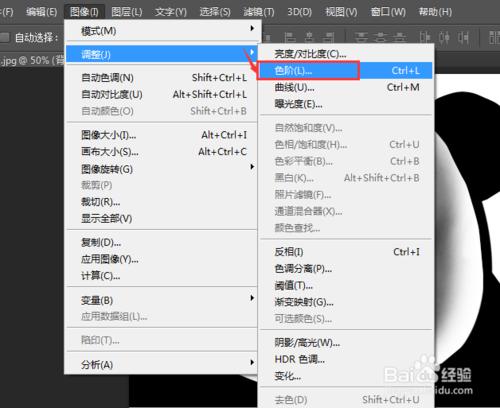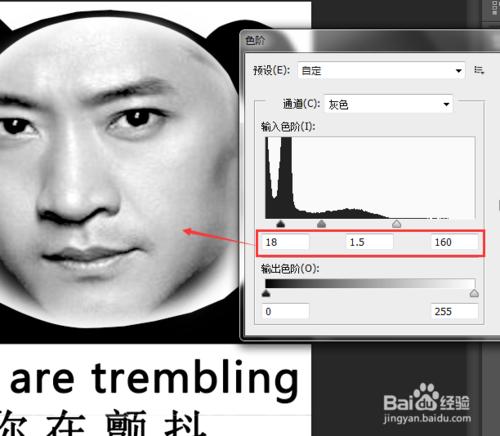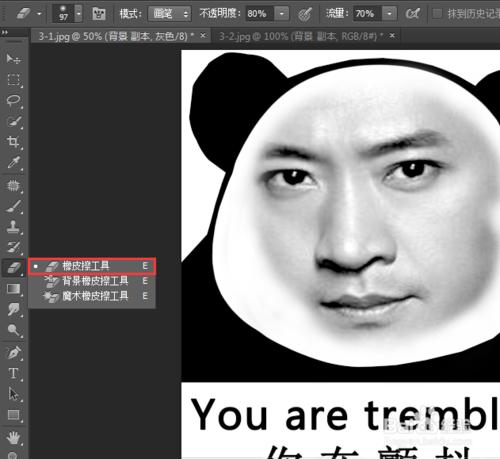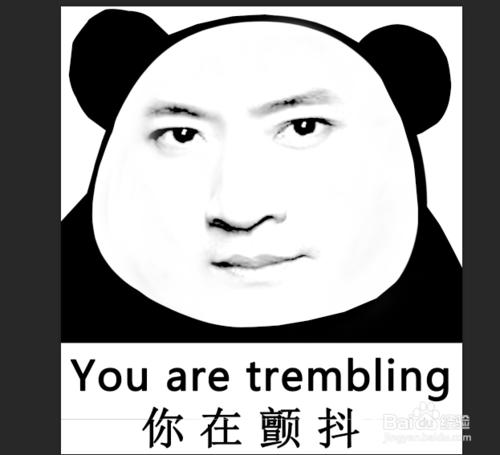現在很流行一些明星系列的表情包,最流行的莫過於把一個人做出“熊貓金館長”和“暴走表情”的效果了。
也可以偷偷拿同學、同事和討厭的人來做做實驗,分分鐘把他/她做成一個逗比的表情包,簡單粗暴,很好玩的。
(但是,不要讓別人看到哦~)我個人不敢拿同學的圖片來做,就找了最後流行的“爾康”額駙來做“金館長”的表情啦~~
工具/原料
隨意一個表情
人物頭像
Photoshop CS6
方法/步驟
使用Photoshop CS6軟體同時開啟表情圖和人物圖,我選了“爾康”和“金館長”,切換到“金館長”表情的圖片,再點選左側工具欄如圖位置的【仿製圖章工具】。
在正常模式下,調整畫筆的大小,先按“Alt”鍵的同時滑鼠左擊圖片的白色部分做出顏色選區,然後直接塗抹“金館長”就去除了表情的臉部,反覆不斷操作就可以去除表情的臉部了。
然後切換到“爾康”童鞋的圖片,點選工具欄的【矩形選框工具】,滑鼠選中人物臉部的部分,儘量選中全部的臉部。
再點選右上角的【調整邊緣...】,調整羽化值,去除旁邊的沒用部分,其他數值也可以根據需要調整的,完成點選確定就做好了“爾康”的臉部了。
再來就直接把做好的臉直接拖到“金館長”的臉裡,我這裡CS6軟體直接就可以建立圖層蒙版了。
然後可以按組合鍵“Ctrl+T”進入自由變換狀態,調整人物臉部的大小和位置,一定要和“金館長”融合在一起,慢慢調整完成就可以點選右上角的對勾了。
接下來,開啟“影象”選單,點選【色階】,輸入數值調整色階狀態,記得一邊調整一邊看預覽圖,完成點選確定。
【色階】的快捷鍵:Ctrl+L
接下來就可以點選【橡皮擦工具】,在“畫筆”模式下,調整不透明度和流量,然後滑鼠左擊就可以擦去“爾康”臉多出來的地方,讓圖片合成自然點。
再開啟【色階】工具,調整色階資料,儘量讓人物圖片做出發白的效果,可以自己隨意來調整的,完成就確定吧。
最後,再使用【橡皮擦工具】擦去發黑的地方,慢慢調整人物圖,要讓人物和“金館長”表情輪廓合二為一,看起來自然點就行了,完事就可以儲存啦~~
也可以自己找些沒有字的表情圖來做,然後自己輸入喜歡的搞笑文字就可以了。